Linux, UbuntuにグラフィックボードのNVIDIAドライバをダウンロードする方法
わけあってLinux, Ubuntu 16.04環境にグラフィックボードのNVIDIAドライバをダウンロードする機会がありましたので、備忘録がてら簡単にまとめておきたいと思います。
手順は以下の通りです。
1.グラフィックボードの製品タイプの確認
2.NVIDIAドライバダウンロードサイトからダウンロード
3.ドライバのインストール
4.再起動
5.NVIDIAドライバがインストールされているかの確認
それでは詳しくみていきます。
Linux, Ubuntu環境にNVIDIAドライバをダウンロードする方法
1.グラフィックボードの製品タイプの確認
どのグラフィックボードを搭載しているかによってダウンロードするドライバは違うのでまずは製品タイプを確認します。
次のコマンドで完了です。
lspci | grep VGA
これにより、TITAN、GeForce、Quadro、といったグラフィックボードの種類がわかります。その後ろに書かれている数字もダウンロードするときに必要なのでしっかりメモっておきましょう。
2.NVIDIAドライバダウンロードサイトからダウンロード
続いて、先ほどの手順で確認したグラフィックボードに対応するNVIDIAドライバをダウンロードします。公式サイトはこちらです。
僕の場合は、Quadro K620というグラフィックボードだったので下のように選択します。(このブログはWindowsのパソコンで書いているためオペレーティングシステムでWindowsを選択していますが、実際はLinux, Ubuntuであったのでそれを選択します。)
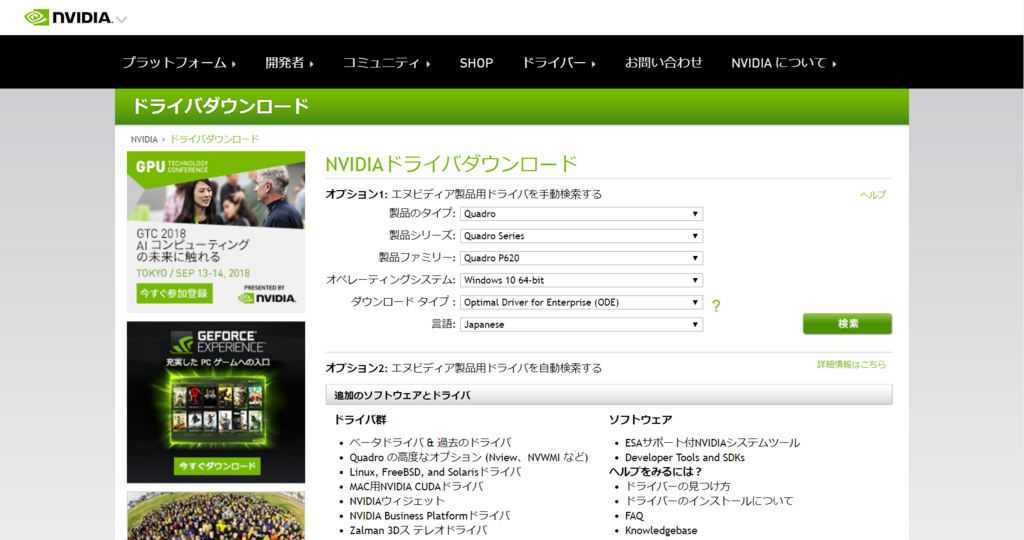
そして検索をして、ダウンロードです。
ダウンロードページでバージョン(〇〇〇.〇〇という5桁の数字、例えば390.00など)が表示されますので控えておきましょう。
3.ドライバのインストール
さあ、Linuxではソフトをダウンロードしただけではいけません。コマンドで実行しないといけないのです。(僕はLinuxを初めて触ったので変な感じでした…)
インストールは次のコマンドで行います。先ほど表示されたバージョンの前3桁の数字を〇〇〇に入れてください。(上の例でいうと、390となります)
sudo apt-get install nvidia-〇〇〇
もしバージョンがわからなくなったら、ディレクトリを確認しましょう。
ls Downloads
これでダウンロード一覧が表示されますので、この中にさっきダウンロードしたドライバがはいっていると思います。
4.再起動
shutdown -r now
もしくは
reboot
をすることで再起動できます。
5.NVIDIAドライバがインストールされているかの確認
最後は、ちゃんとNVIDIAドライバがインストールされているかを確認しておきます。
nvidia-smi
これをすると、NVIDIAドライバがインストールされていれば、Driver Versionなどの詳細な情報が表示されます。
最後に
OS: Ubuntu 16.04、グラフィックボード: Quadro K620という環境では上の方法でうまくドライバをダウンロードすることができました。
GUIサービスの停止が必要だと書かれているサイトもありましたが、僕がやってみたところ画面が動かなくなりうまくいきませんでした。環境によって違うのかもしれないし、ダウンロードする方法はいくつかあるのかもしれません。詳しくないのでわかりません。
以上です。ぜひ参考にしてみてください。